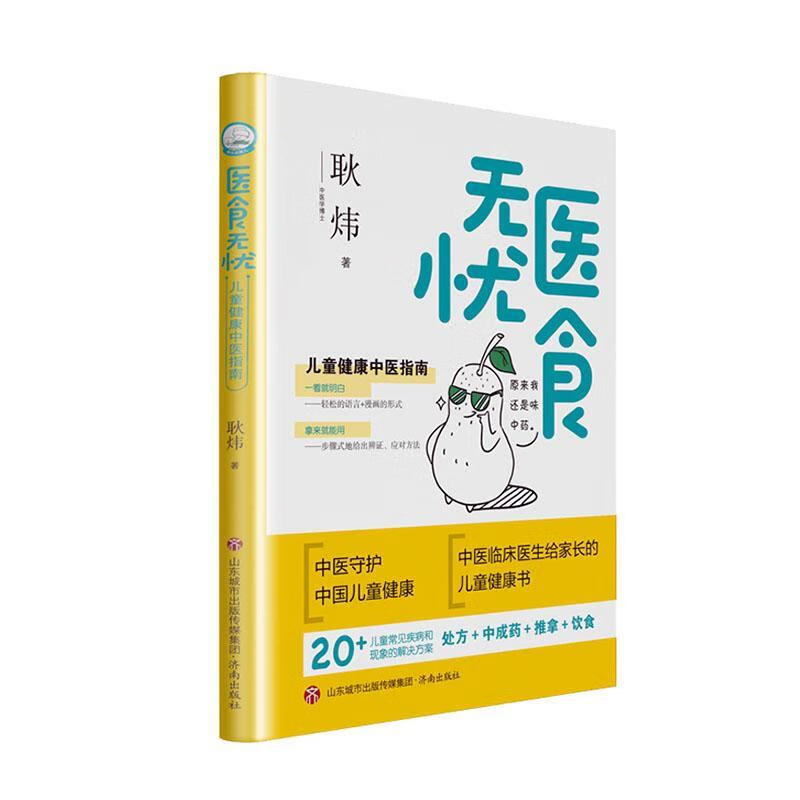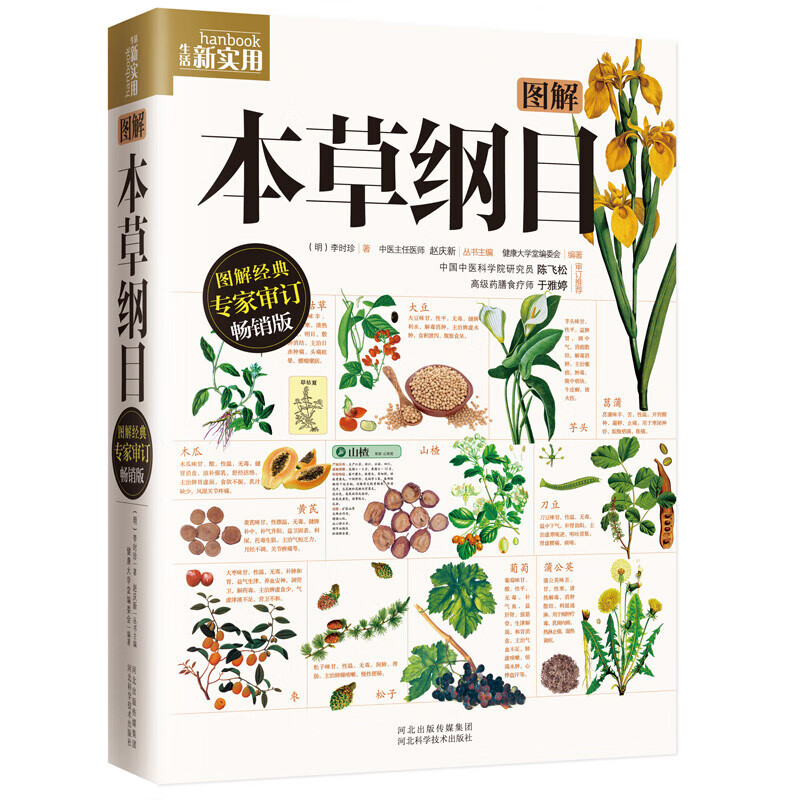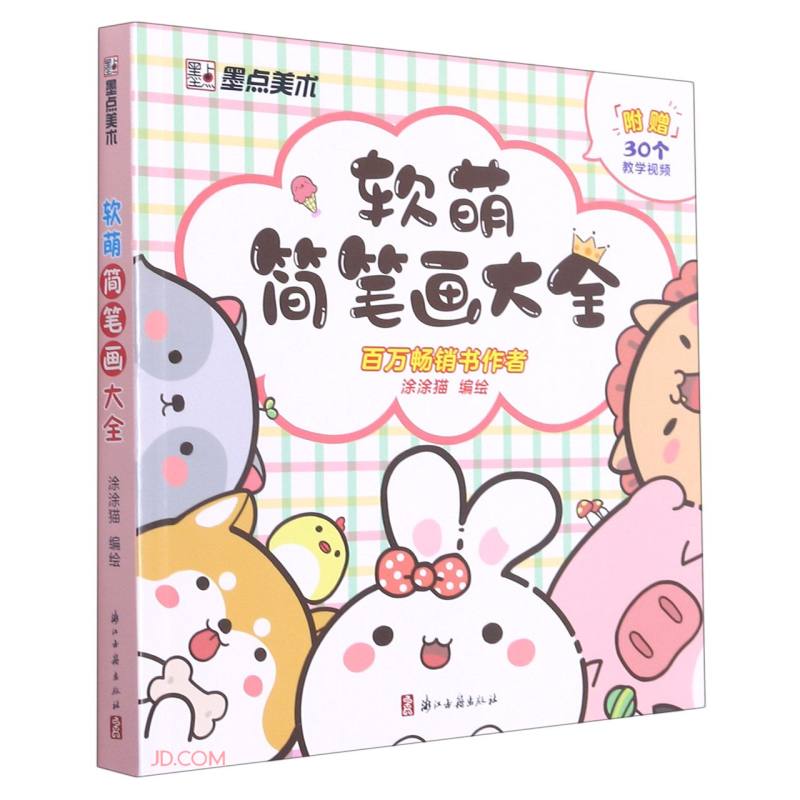桌面快捷方式设置方法
摘要:
本文将为您详细介绍如何在电脑桌面上设置快捷方式,以便快速启动常用程序、文件或文件夹。通过简单的步骤,您可以轻松地为常用的应用程序或文件创建桌面快捷方式,提高工作效率。
一、为应用程序创建桌面快捷方式
- 找到应用程序的安装位置:首先,您需要找到想要创建快捷方式的应用程序的安装位置。这通常可以在开始菜单或程序文件夹中找到。
- 右键点击应用程序:在安装位置找到应用程序后,右键点击该程序的图标或可执行文件。
- 选择“发送到”->“桌面快捷方式”:在弹出的菜单中,选择“发送到”,然后选择“桌面快捷方式”。这样,一个指向该应用程序的快捷方式就会出现在桌面上。
二、为文件或文件夹创建桌面快捷方式
- 找到文件或文件夹:在文件资源管理器中,找到您想要创建快捷方式的文件或文件夹。
- 右键点击文件或文件夹:选中该文件或文件夹后,右键点击它。
- 选择“创建快捷方式”:在弹出的菜单中,选择“创建快捷方式”。然而,这一步通常不会直接将快捷方式放置在桌面上,而是会在当前位置创建一个快捷方式。
- 将快捷方式移动到桌面:您需要将创建的快捷方式剪切或拖拽到桌面上,以便快速访问。
注意:在某些情况下,您可能无法通过上述方法为文件或文件夹直接创建桌面快捷方式。此时,您可以先为文件或文件夹创建一个快捷方式,然后将其移动到桌面上。
三、自定义快捷方式图标
如果您不满意默认的快捷方式图标,还可以自定义快捷方式图标:
- 右键点击快捷方式:在桌面上找到并右键点击您想要更改图标的快捷方式。
- 选择“属性”:在弹出的菜单中选择“属性”。
- 进入“快捷方式”选项卡:在属性窗口中,选择“快捷方式”选项卡。
- 点击“更改图标”:点击“更改图标”按钮,选择您喜欢的图标或提供自定义图标文件。
总结:
通过本文的介绍,您应该已经了解了如何在电脑桌面上为应用程序、文件或文件夹设置快捷方式。使用桌面快捷方式可以大大提高您的工作效率,让您更快捷地访问常用的程序、文件或文件夹。同时,您还可以根据个人喜好自定义快捷方式图标,让桌面更加美观和个性化。
本文内容由互联网用户自发贡献,该文观点仅代表作者本人。本站仅提供信息存储空间服务,不拥有所有权,不承担相关法律责任。如发现本站有涉嫌抄袭侵权/违法违规的内容, 请发送邮件至 298050909@qq.com 举报,一经查实,本站将立刻删除。如若转载,请注明出处:https://www.kufox.com//xxtj/7254.html